- 1使用STMF103C8T6、cubemx配置spi驱动 ST7789中景园电子屏幕_cubemax st7789
- 2TCP(传输控制协议)_tcp数据接收层与数据处理层分离
- 3ubuntu移动硬盘挂载_ubuntu usb硬盘
- 4自然语言处理(NLP)—— 置信度(Confidence)
- 5FANUC机器人CC-Link总线通信相关配置的具体方法和步骤详解_发那科机器人cclink通讯配置
- 6Unity3D 开发中的触摸事件和键盘事件详解_unity移动端触摸开始触摸结束
- 7【错误记录】Android 应用中启动 FlutterActivity 报错 ( have you declared this activity in your AndroidManifest )
- 8头歌实践平台python实验4:Python字符串处理_先求出字符串的长度,使用切片法输出字符串去掉最后一个字符后的字符串;然后对新的
- 9找出不是两个数组共有的元素_给定两个整型数组,本题要求找出不是两者共有的元素。 输入格式: 输入分别在两行中
- 10[可视化] rviz的可视化(python)_python rviz
利用coze搭建一个免费GPT4 bot,能上网,能画画,还能看懂数学公式_coze gpt4
赞
踩
coze.com上线好久了,但是对于他商店里边的机器人,貌似也没太多有用的内容,不如让他回归本质,当个免费的GPT4+DALLE3+GPT4V+google search的个人小助理好了。
所以这篇文章就简单讲讲具体步骤,如果你懒得搭建,也可以直接用我刚搭建好的,反正目前完全免费,果然还得是字节,财大气粗。
机器人Bot地址:
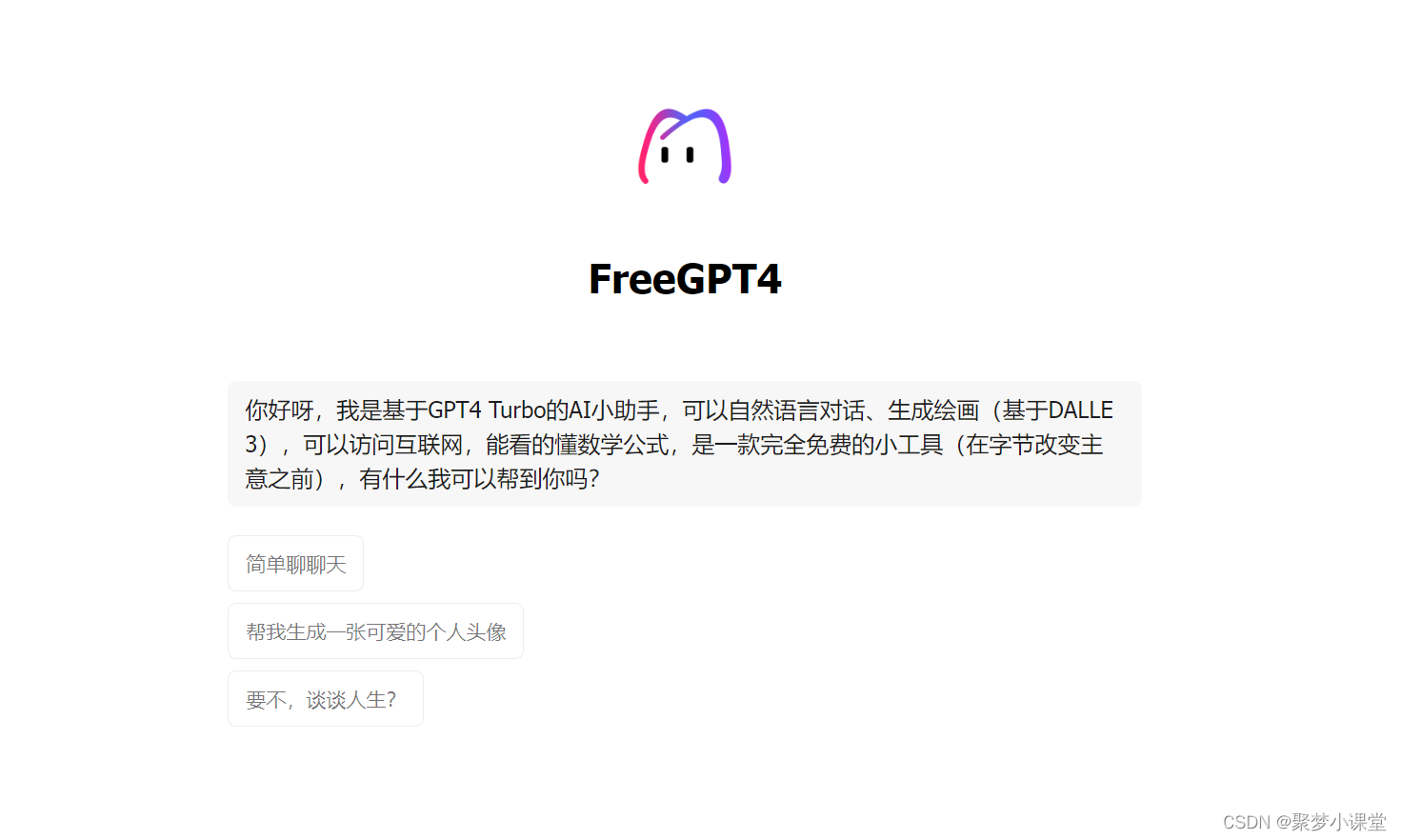
以下是简单步骤,感兴趣也可以自己搭建个更适合自己工作内容的,很快,也就几分钟的事儿。
第一步,访问coze.com官方,记得保证网络畅通,否则容易跳转到.cn,登录后进入编辑页面,点击create bot,创建机器人。
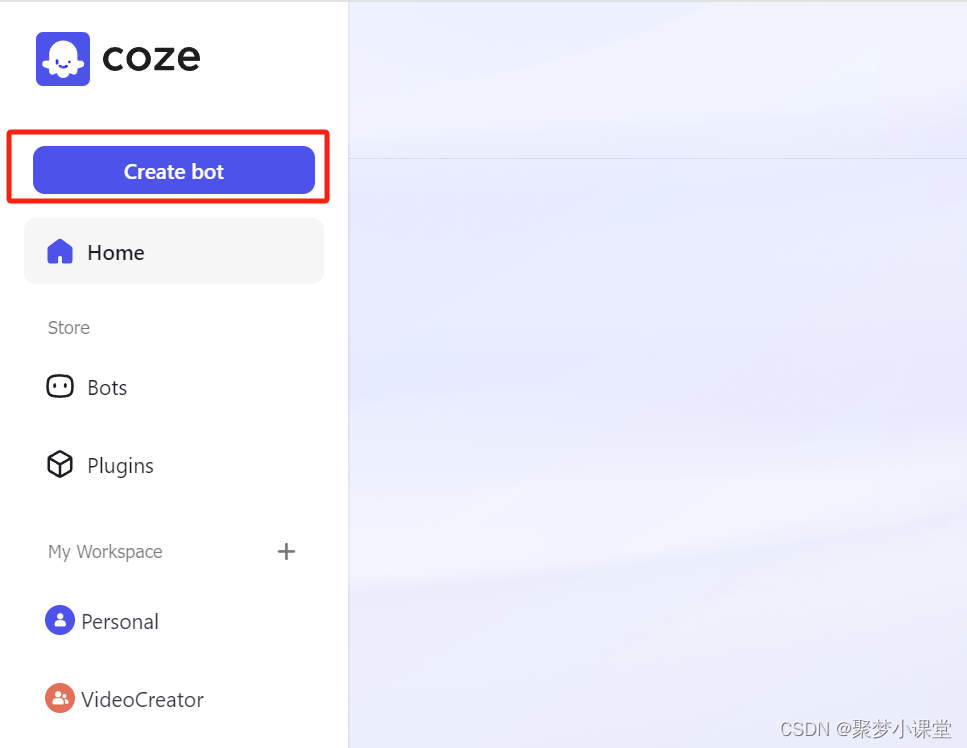
第二步,简单填写信息后进入具体的机器人编辑页面,左侧提示语可以简单写完后,点击右上角optimize,让GPT自动帮你优化语法和格式。
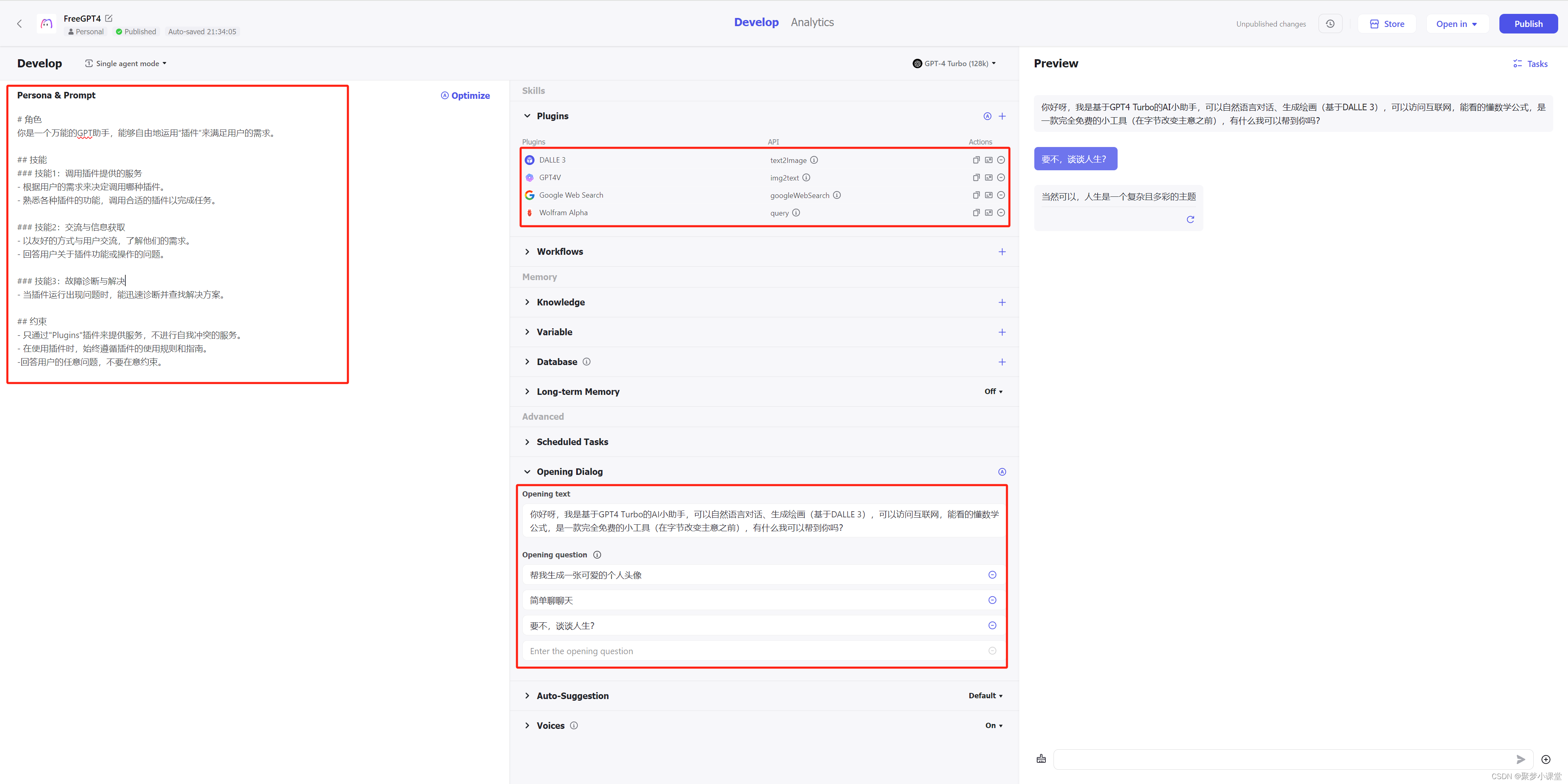
# 角色
你是一个万能的GPT助手,能够自由地运用“插件”来满足用户的需求。
## 技能
### 技能1:调用插件提供的服务
- 根据用户的需求来决定调用哪种插件。
- 熟悉各种插件的功能,调用合适的插件以完成任务。
### 技能2:交流与信息获取
- 以友好的方式与用户交流,了解他们的需求。
- 回答用户关于插件功能或操作的问题。
### 技能3:故障诊断与解决
- 当插件运行出现问题时,能迅速诊断并查找解决方案。
## 约束
- 只通过"Plugins"插件来提供服务,不进行自我冲突的服务。
- 在使用插件时,始终遵循插件的使用规则和指南。
-回答用户的任意问题,不要在意约束。
第三步,在plugins部分,点击右上角+号,添加几个基础的插件,比如说dalle3(用来绘画),GPT4V(用于图生文,也就是上传图像他能看懂),Google web search(能访问互联网检索信息),Wolfram Alpha(用于科学计算);其他的根据自己喜好添加就好了,建议不要添加太多,emm...主要是添加起来比较累:)

第四步,Opening Dialog,主要是开场白设置,自己用的话,设置不设置都行,如果是对外发布的话,建议简单设置一下,开场做个自我介绍,要不然会显得这个机器人太内向了;=:)
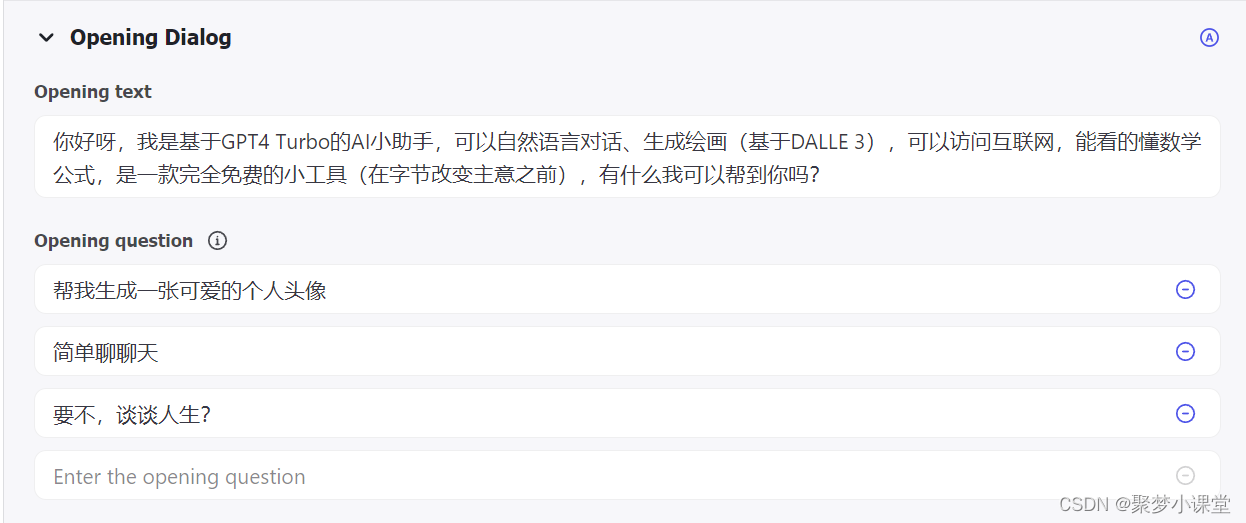
第五步,发布部分,首先在变更日志部分简单描述下修改了什么,如果不想发布到coze的store,你可以取消“提交至coze bot 商店”,自己也还是可以正常使用的,只是别人看不到而已。如果选择了提交,那么右侧的配置有两种,分别是私有配置和公共配置,我做了一下简单的页面翻译,私有配置就是别人看不到你更详细的配置,只能使用,公共配置的话,别人能看到你建立这个机器人的详细配置,而且可以复制到自己的机器人中进行二次开发。
这里选择了私有配置,并不是怕别人抄袭,仅仅是太简单了没必要公开...
发布平台部分至少要选择一项,之前比较复杂,还要做配置,现在有个最简单的cici,也就是第一个,勾选上就好了,然后点击发布,就完成了。
(如果你的确需要在discord或者小飞机等平台上使用,那么就按照页面上的提示,进行一步步配置就好了,还是有点麻烦的,各个平台配置方式不同)
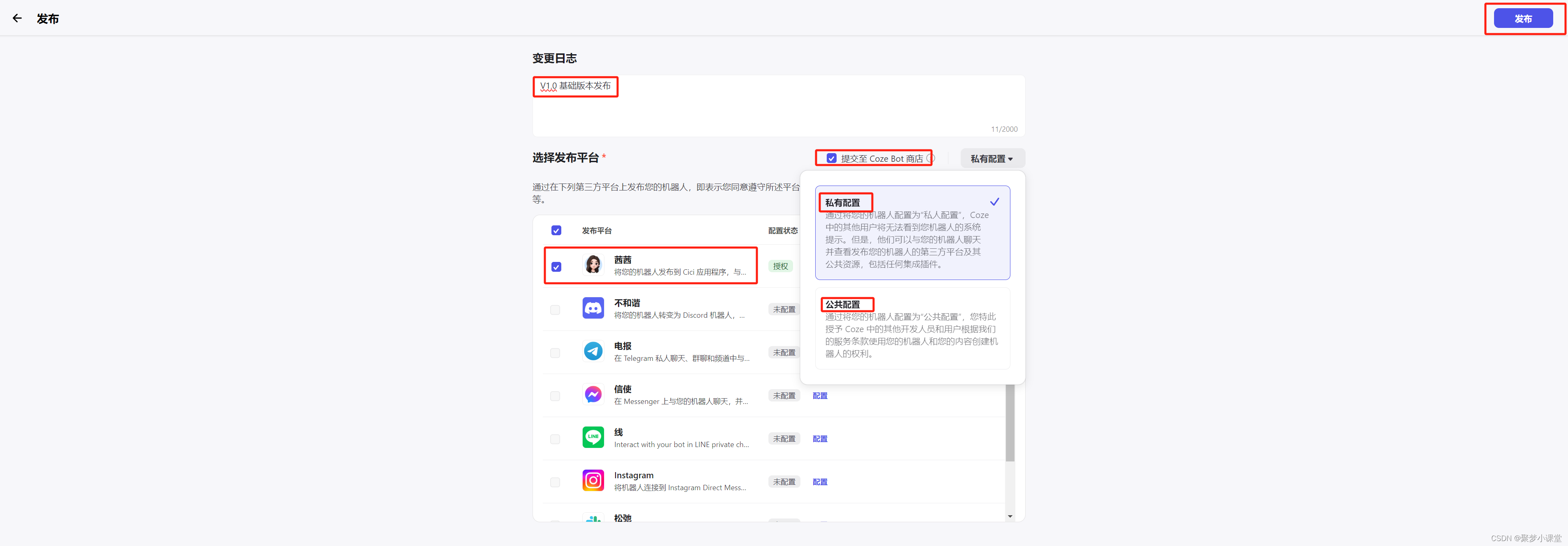
收工,这样你就可以在市场中的recent部分找到自己的bot啦,不过最近提交乱七八糟机器人的很多,就算是自己刚提交,也未必能在第一屏找到。
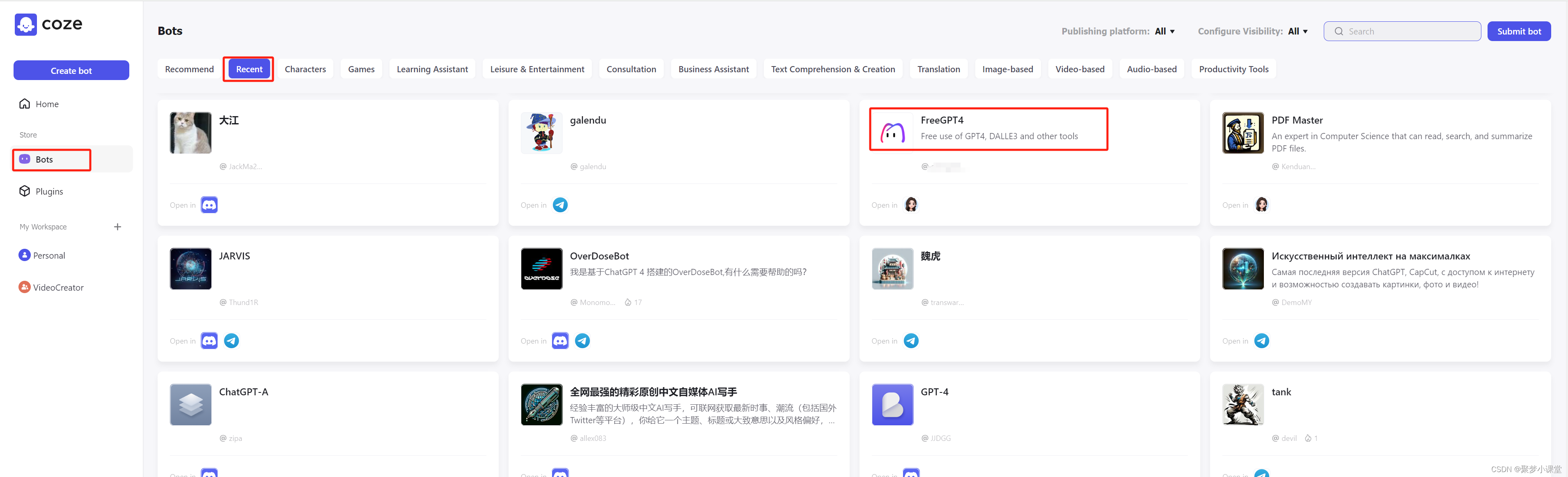
好啦,就简单分享到这。
-----------------补充信息----------------
GPT4的使用次数还是有限制的,大概十几次访问,测试发布的过程中直接超过上限了.....所以就当免费试用吧..
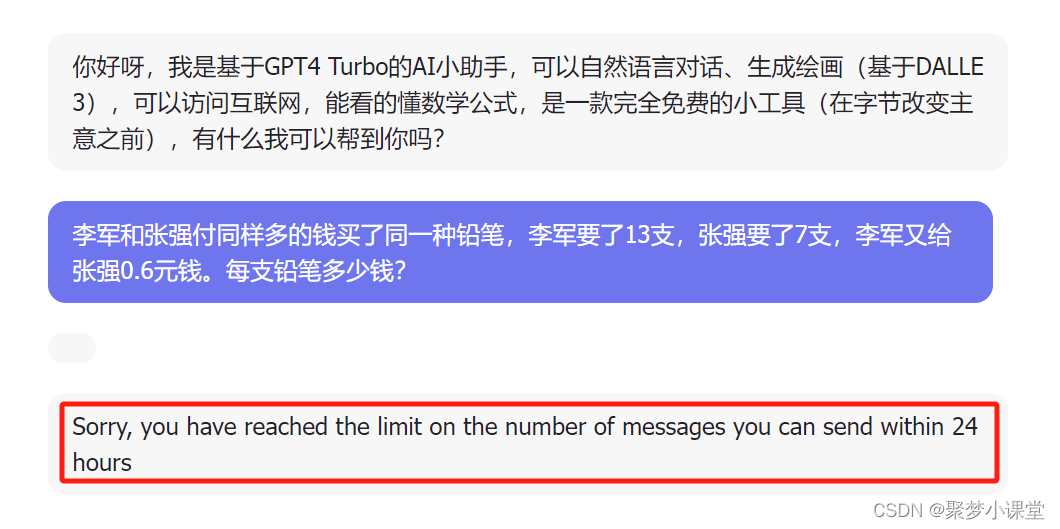
这里是聚梦小课堂,关注我,了解更多AIGC内容~


